1、打开3ds max软件,在视图中有 1 个圆锥体和 1 个球体。接下来,我们将要把它们连接起来。
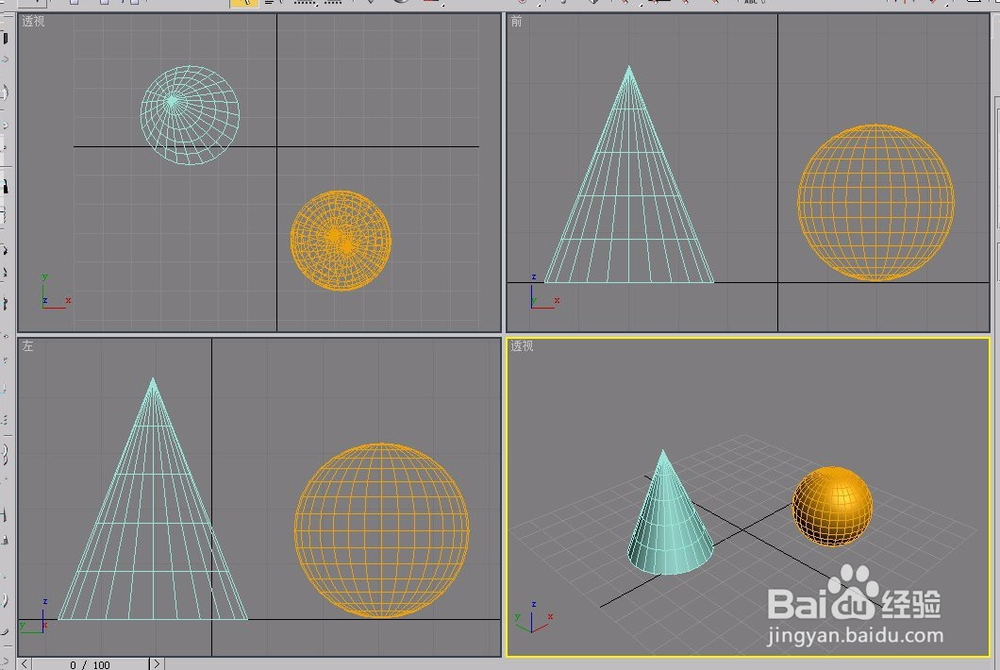
2、同时把圆锥体和球体选中。
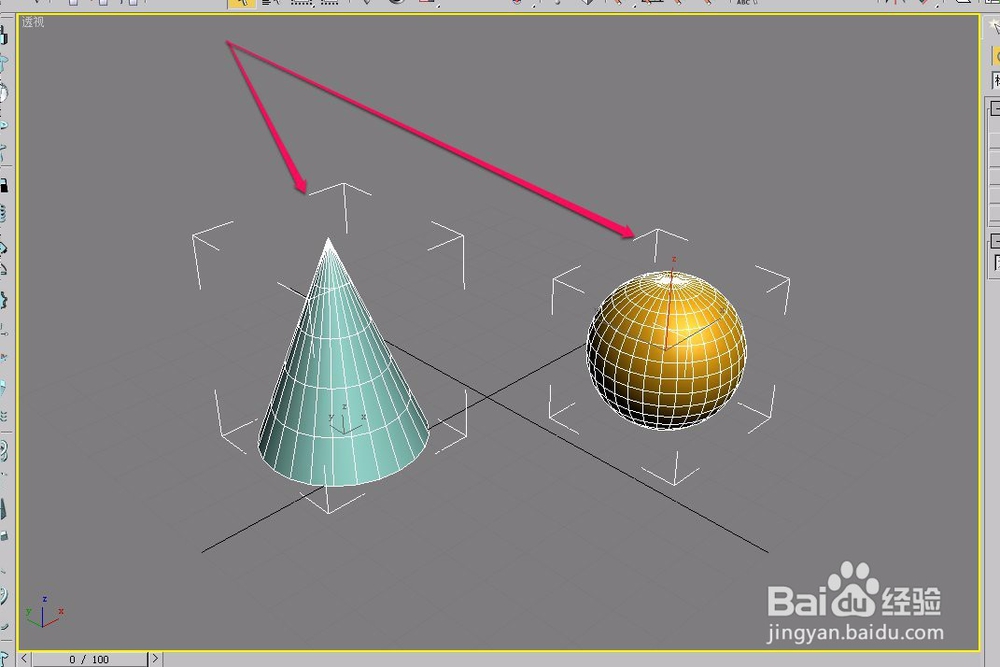
3、在被选中的这 2 个几何体上面单击鼠标右键,选择“转换为可编辑网格”命令。

4、选中圆锥体,打开“修改”选项卡。

5、选择“多边形”层级。

6、按照图示,选中圆锥体的4个多边形。

7、将选中的多边形删除,制作出一个“洞”来。

8、同样,把球体的对应部分也删除掉一块,制作出一个“洞”。

9、选中圆锥体,打开“创建”选项卡,选择“几何体”项。

10、选择下拉菜单中的“复合对象”选项,单击“对象类型”卷展栏中的“连接”按钮。
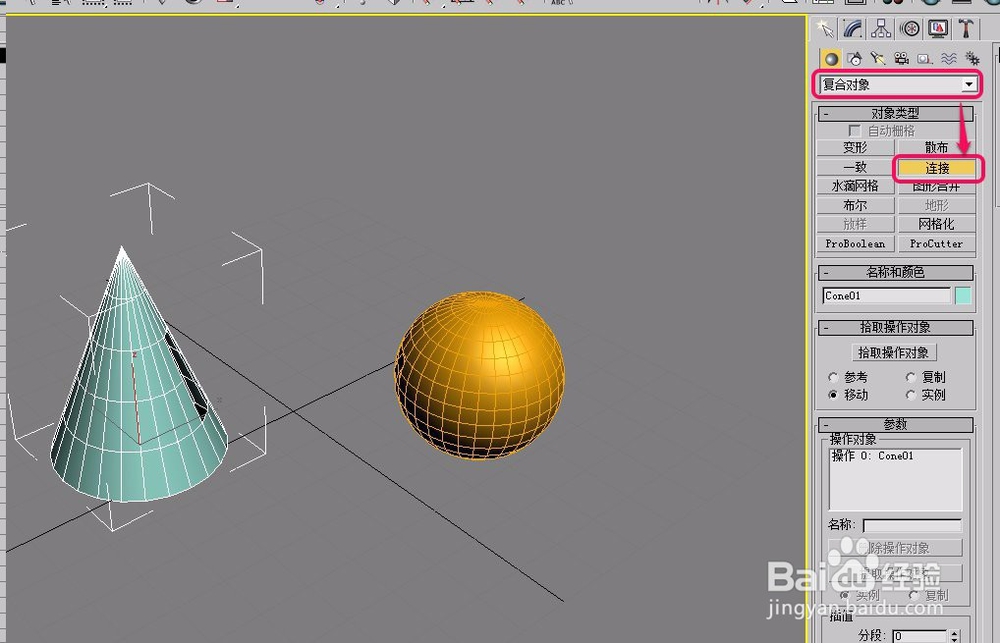
11、打开“拾取操作对象”卷展栏,选择“实例”单选项。

12、单击“拾取操作对象”按钮。

13、移动鼠标指针到球体上面,当指针变成图示的形状时,单击鼠标。

14、这时,在圆锥体和球体之间,出现了一个把 2 个几何体连起来的连接段,连接段我们称之为“桥”。

15、可以看到,圆锥体和球体已经连接在一起了。

